Основні моменти
- Новий додаток Nvidia об’єднує функціонал Панелі керування Nvidia та GeForce Experience в єдиний зручний інтерфейс.
- Доступні функції включають Центр управління графічним процесором, оверлей Nvidia, інструменти Freestyle та Центр додатків.
- Деякі можливості, як-от розгін та окремі функції трансляцій, наразі відсутні.
Раніше користувачі графічних адаптерів Nvidia стикалися з певною плутаниною, оскільки для керування графікою використовувалися дві окремі програми: Панель керування Nvidia та Geforce Experience. Тепер же, всі необхідні інструменти об’єднано в одному додатку – Nvidia App, який є важливим оновленням для геймерів.
Навіщо встановлювати додаток Nvidia?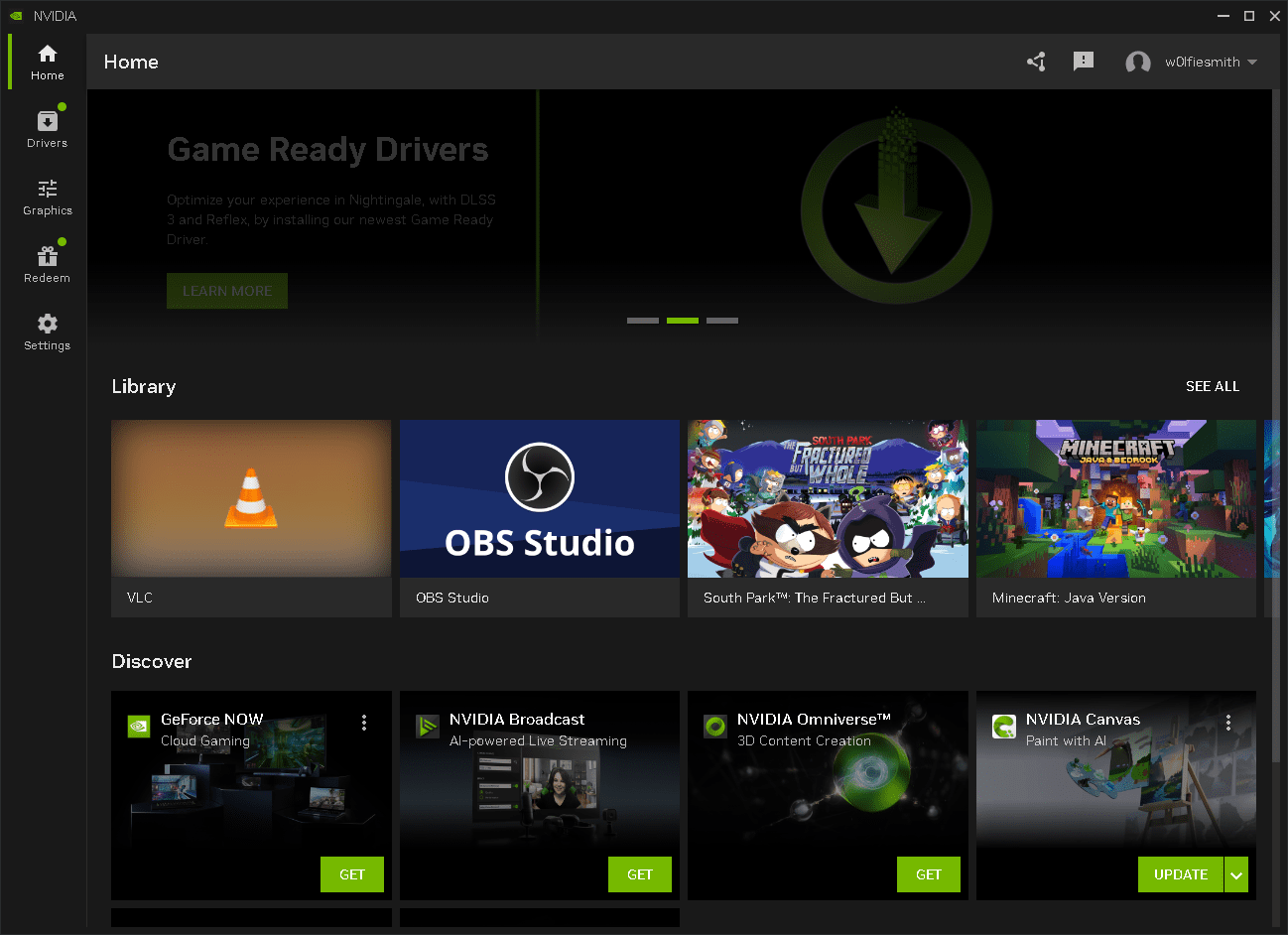
Новий універсальний додаток Nvidia консолідує всі корисні інструменти, які Nvidia впроваджувала у своє програмне забезпечення драйверів протягом багатьох років, в єдиний, інтегрований інтерфейс.
Раніше, щоб налаштувати щось технічне, наприклад, Vsync, потрібно було використовувати не дуже інтуїтивну Панель керування Nvidia. У Geforce Experience, тим часом, можна було знайти оновлення драйверів, ігрові налаштування та додаткові функції.
Розгляньмо детальніше, що пропонує новий багатофункціональний додаток Nvidia.
Центр керування графічним процесором: це нове місце для всіх налаштувань оптимізації ігор, включаючи VSync, DSR та режим низької затримки. Для тих, хто не любить довго возитися з параметрами, є функція оптимізації в один клік, що застосовує налаштування, засновані на даних тисяч інших користувачів, що відповідають конфігурації вашого комп’ютера.
Оверлей Nvidia: Оверлей дає змогу швидко змінювати фільтри, переглядати ключові показники продуктивності, такі як частота кадрів та використання GPU. Власники нових моніторів G-Sync або сумісних мишей також знайдуть вбудований Reflex Analyzer, що автоматично вимірює затримку периферійних пристроїв.
Nvidia Freestyle: Ексклюзивно для користувачів карт серії RTX, Freestyle пропонує два фільтри на основі штучного інтелекту: RTX Dynamic Vibrance та RTX HDR. Вони використовують можливості ШІ карт RTX для покращення кольорів у реальному часі під час ігрового процесу. Фільтр RTX HDR дає змогу насолоджуватися іграми SDR у повній красі кольорів HDR на вашому дисплеї з підтримкою HDR.
Центр додатків: Крім перелічених вище вбудованих функцій, новий додаток Nvidia спрощує доступ до різноманітних творчих та ігрових програм від Nvidia, таких як хмарна ігрова платформа GeForce Now; Nvidia Canvas, програма для малювання ландшафтів на основі ШІ; або Broadcast, для запису та трансляції ігрового процесу.
Додатковий вхід: Якщо вас дратувало те, що для завантаження останніх драйверів потрібно було входити в GeForce Experience, ви не самотні. Вимога входу скасована, але ви все ще можете отримати деякі бонуси та нагороди, якщо вирішите увійти.
Початок роботи з додатком Nvidia
Оскільки це новий і популярний додаток, ви можете натрапити на сумнівні веб-сайти, що пропонують завантаження, які можуть бути небезпечними або постачатися з додатковим шкідливим програмним забезпеченням. Завантажуйте програму тільки з офіційного сайту Nvidia.
На момент написання статті, додаток Nvidia знаходиться в бета-версії, тому вам потрібно буде видалити існуючі GeForce Experience та Панель керування. Підтвердіть запит на видалення та дочекайтеся завершення встановлення.
Далі вас запитають, яку версію драйвера використовувати: Game Ready або Studio Drivers. Якщо ваш ПК не використовується виключно для творчих завдань, оберіть Game Ready.
Потім вам буде запропоновано вимкнути аналіз ігор та апаратного забезпечення, що автоматично оптимізує налаштування. Рекомендуємо залишити цю функцію увімкненою, щоб отримати максимальну користь від програми.
Наступним кроком є вибір, чи вмикати оверлей Nvidia. Не хвилюйтеся, ви завжди можете увімкнути його пізніше.
Нарешті, ви можете увійти у свій обліковий запис Nvidia, щоб отримати такі нагороди, як ексклюзивний пакет Call of Duty. Цей крок необов’язковий, і ви не втратите жодної з функцій драйверів без входу.
Огляд інтерфейсу додатку Nvidia
Після першого запуску програми ви побачите головний екран зі швидким доступом до деяких встановлених ігор та вкладку Discover, для запуску інших творчих програм Nvidia.
Ліворуч знаходиться панель навігації. Спочатку перейдіть до розділу Драйвери, щоб встановити останні доступні оновлення. На відміну від програми GeForce Experience, екран драйверів містить корисну інформацію про те, що нового та які помилки виправлені у цьому випуску.
На вкладці Графіка ви знайдете зручний інтерфейс для глобальних налаштувань або налаштувань ігор для окремих додатків. Натисніть на назву гри, щоб побачити, як ваші налаштування вже були оптимізовані під час встановлення. Все, що має зелену галочку, вже має бути оптимізовано.
Ви побачите сірий знак мінус, якщо гра не оптимізована, або знак оклику, якщо є проблема. Наприклад, Cyberpunk 2077 я останнього разу запускав для тесту монітору, і налаштування були такими, що гра була абсолютно непридатною. Одне натискання кнопки “Оптимізувати” все виправило.
Натисніть на меню з трьома крапками у грі, щоб знайти кнопку запуску. Було б зручніше, якби вона була більш помітною у майбутніх версіях, а не ховалася в меню. Після запуску гри натисніть Alt-Z в будь-який момент, щоб відкрити оверлей, що дає швидкий доступ до ігрової статистики, фільтрів і функцій запису.
Якщо вам потрібна лише поточна частота кадрів та використання графічного процесора, натисніть Alt-R. Ви також можете налаштувати, які саме статистичні дані ви хочете бачити у вікні продуктивності.
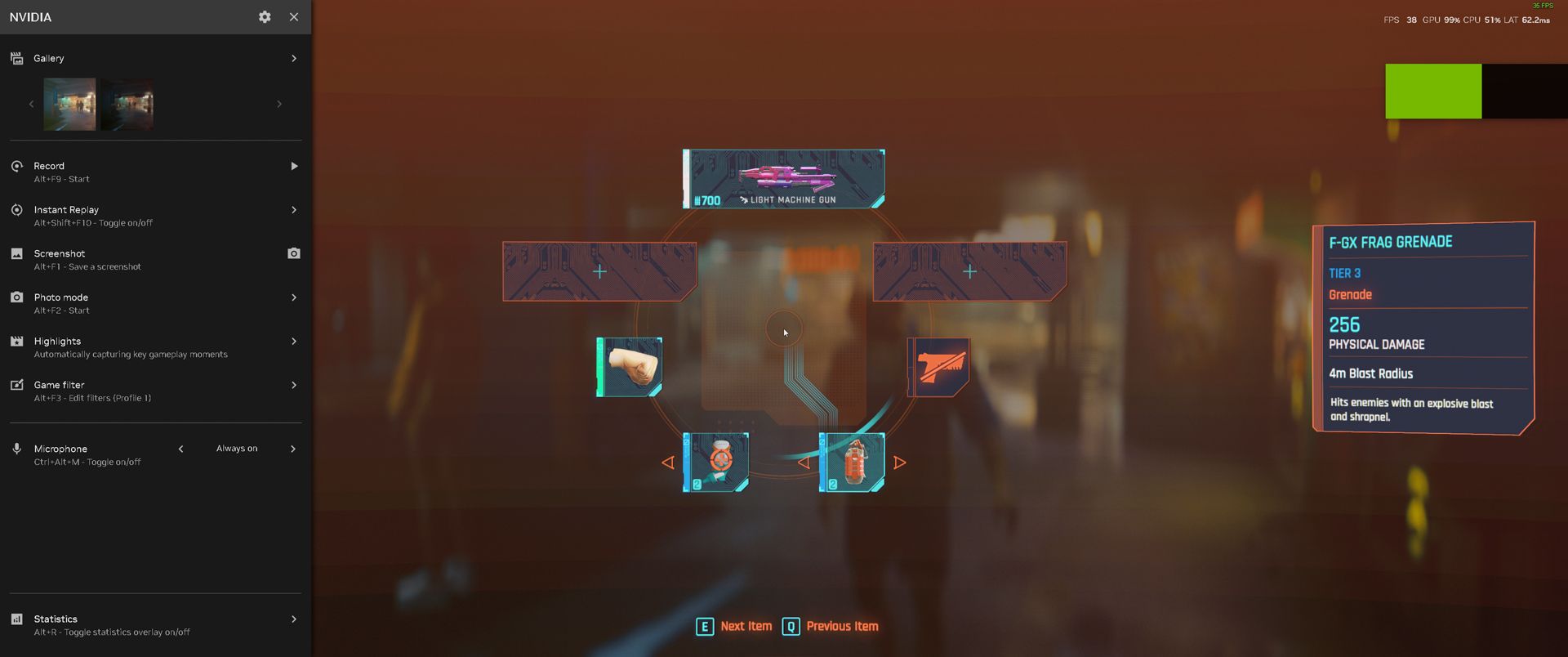
Ви також можете вмикати та вимикати нові фільтри RTX під час гри, щоб побачити, як вони впливають на зображення. Ось скріншот з Cyberpunk 2077 зі стандартними налаштуваннями:

А ось скріншот з гри з увімкненим Dynamic Vibrance:

Ви можете зменшити інтенсивність фільтру, якщо він вам здається занадто сильним. Для темних ігор, як ця, я вважаю, що він дуже корисний, оскільки часто важко щось розгледіти в деяких місцях.
Зверніть увагу: якщо в грі є вбудований режим HDR, і ви його активували, фільтри RTX Dynamic Vibrance та RTX HDR не будуть працювати, оскільки вони не можуть об’єднуватися.
Якщо ви увійшли в обліковий запис, на екрані Redeem буде показано все, що можна отримати. На екрані налаштувань ви знайдете короткий огляд специфікацій вашої системи.
Чого не вистачає у додатку Nvidia?
На жаль, не всі налаштування доступні в додатку, тому ви все ще можете знайти Панель керування Nvidia та піктограму GeForce Experience на панелі задач (якщо не зробите чисту інсталяцію; у моєму випадку GeForce Experience було видалено). Хоча розробники планують додати ці функції, поки що у додатку Nvidia немає можливості розгону або відкату драйверів.
Стримери та творці контенту можуть бути розчаровані відсутністю деяких функцій.
Згідно з оголошенням Nvidia: “Ми вирішили припинити підтримку деяких функцій, які не використовувалися достатньо, особливо там, де є хороші альтернативи. Це включає в себе трансляцію на Twitch і YouTube, обмін зображеннями та відео на Facebook і YouTube, а також фоторежим 360 & Stereo.”
“Оптимізація функцій допомагає додатку Nvidia встановлюватися вдвічі швидше, забезпечує на 50% кращий інтерфейс та займає на 17% менше місця на диску, ніж GeForce Experience”.
Додаток Nvidia може автоматично оптимізувати ваші ігри, але водночас надає повний контроль над налаштуваннями для кожної програми окремо або глобально, даючи змогу змінювати індивідуальні параметри. Геймерам немає причин не встановлювати новий додаток Nvidia.
Це єдина уніфікована програма для всього, що пропонує Nvidia, про деякі з яких ви, можливо, навіть не знали через складний інтерфейс GeForce Experience.